1. Сетевое оборудование.
advertisement
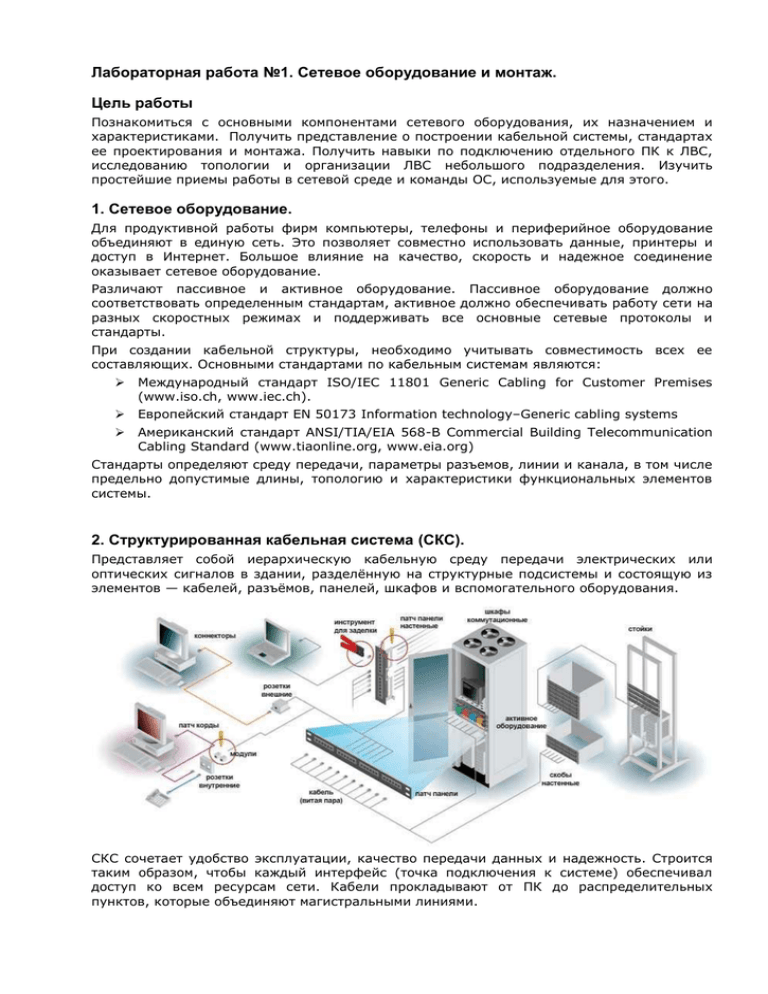
Лабораторная работа №1. Сетевое оборудование и монтаж. Цель работы Познакомиться с основными компонентами сетевого оборудования, их назначением и характеристиками. Получить представление о построении кабельной системы, стандартах ее проектирования и монтажа. Получить навыки по подключению отдельного ПК к ЛВС, исследованию топологии и организации ЛВС небольшого подразделения. Изучить простейшие приемы работы в сетевой среде и команды ОС, используемые для этого. 1. Сетевое оборудование. Для продуктивной работы фирм компьютеры, телефоны и периферийное оборудование объединяют в единую сеть. Это позволяет совместно использовать данные, принтеры и доступ в Интернет. Большое влияние на качество, скорость и надежное соединение оказывает сетевое оборудование. Различают пассивное и активное оборудование. Пассивное оборудование должно соответствовать определенным стандартам, активное должно обеспечивать работу сети на разных скоростных режимах и поддерживать все основные сетевые протоколы и стандарты. При создании кабельной структуры, необходимо учитывать совместимость всех ее составляющих. Основными стандартами по кабельным системам являются: Международный стандарт ISO/IEC 11801 Generic Cabling for Customer Premises (www.iso.ch, www.iec.ch). Европейский стандарт EN 50173 Information technology–Generic cabling systems Американский стандарт ANSI/TIA/EIA 568-В Commercial Building Telecommunication Cabling Standard (www.tiaonline.org, www.eia.org) Стандарты определяют среду передачи, параметры разъемов, линии и канала, в том числе предельно допустимые длины, топологию и характеристики функциональных элементов системы. 2. Структурированная кабельная система (СКС). Представляет собой иерархическую кабельную среду передачи электрических или оптических сигналов в здании, разделённую на структурные подсистемы и состоящую из элементов — кабелей, разъёмов, панелей, шкафов и вспомогательного оборудования. СКС сочетает удобство эксплуатации, качество передачи данных и надежность. Строится таким образом, чтобы каждый интерфейс (точка подключения к системе) обеспечивал доступ ко всем ресурсам сети. Кабели прокладывают от ПК до распределительных пунктов, которые объединяют магистральными линиями. 2.1. Пассивное сетевое оборудование. Сетевое оборудование не потребляющее электрическую энергию называется пассивным. К пассивному оборудованию относятся розетки, кабель, вилки, патч-панели и т.п. Основными компонентами являются сетевой кабель и монтируемая на нем вилка. 2.1.1. Сетевой кабель и вилка. При монтаже кабельной системы наиболее часто используют неэкранированную «витую пару» 5 категорий (UTP 5 cat). Он состоит из нескольких пар медных проводов, покрытых пластиковой оболочкой. Провода, составляющие каждую пару, скручены друг вокруг друга, что обеспечивает защиту от взаимных наводок. Изоляция каждого провода окрашена в свой цвет: бело-зеленый зеленый бело-оранжевый оранжевый бело-синий синий бело-коричневый коричневый. Рис.1. Кабель неэкранированная «витая пара» Провода с одинаковым цветом составляют 4 пары: оранжевый / бело-оранжевый, зеленый / бело-зеленый, синий / бело-синий, коричневый / бело-коричневый. Для подключения кабеля «витая пара» используются вилки RJ-45, которые монтируются на концах кабеля. Вилка имеет восемь контактов и монтируется на кабель при помощи специального инструмента. Рис.2. Вилка RJ-45 2.1.2. Коммутационная панель (кросс-панель, патч-панель) Представляет собой панель с множеством разъёмов, расположенных на лицевой стороне. На тыльной стороне панели находятся контакты, предназначенные для фиксированного электрического соединения с кабелями. Основными характеристиками кросс-панелей являются: способ крепления (на стену или в стойку), количество портов (как правило от 12 до 48), категория(3, 5е, 6), экранированные и неэкранированные. Рис.3. Кросс-панели для крепления в стойку и на стенку. Существует два способа использования панелей: В первом случае, коммутационная панель используется как точка коммутации между портами активного сетевого оборудования (АСО) и портами рабочих мест, через кабель горизонтальной подсистемы СКС. Коммутация осуществляется коммутационными шнурами от панели до портов АСО. Во втором случае, так называемое двойное представление порта, коммутационные панели используются попарно, одна из панелей представляет порты АСО, а вторая - порты рабочих мест. Коммутация осуществляется коммутационными шнурами между панелями. 2.1.3. Коммутационный шнур ( патч-корд ). Коммутационный кабель или патч-корд (от англ. patching cord — соединительный шнур) представляет собой электрический кабель для подключения одного электрического устройства к другому. Может быть любых размеров, на одном или обоих концах кабеля присутствуют разъемы (коннекторы). Патч-корды делятся на телефонные (RJ11 и RJ12), компьютерные (RJ45) и патч-корды для 110-го кросса, неэкранированные (UTP) и экранированные (STP), обычные и реверсивные. Применяются для подключения ПК к розетке, двух коммутационных панелей друг к другу и так далее. Главное отличие коммутационного шнура от кабеля внутренней прокладки - использование многожильного провода, вместо цельного. Это снижает передаточные характеристики кабеля, но повышает гибкость и уменьшает радиус безопасного изгиба шнура. 2.1.4. Телефонные и компьютерные розетки. Являются составной частью СКС. Состоят из пластмассового корпуса и установленных в этом корпусе телефонных (RJ12) или компьютерных (RJ45) соединительных разъемов. В гнезда лицевой части розеток вставляются разъемы патч-кордов. На обратной стороне этих гнезд находятся контакты, предназначенные для фиксированного соединения с кабелями, и соединённые с разъёмами электрически. Телефонные и компьютерные розетки предназначены для подключения оконечных устройств (телефонов и сетевых карт компьютеров) при помощи патч-кордов к локальным телефонным и компьютерным сетям. 2.2. Активное сетевое оборудование. К активному сетевому оборудованию относятся сетевые адаптеры, концентраторы (hub), коммутаторы (switch), маршрутизаторы (router), , принт-серверы и т.п. 2.2.1. Сетевые адаптеры. Для подключения к ЛВС компьютер должен быть оснащен сетевой платой (адаптером). К сетевому адаптеру должен прилагаться драйвер, предназначенный для связи адаптера с операционной системой Windows. Что бы выяснить совместимость сетевого адаптера с ОС Windows надо обратиться к списку совместимого оборудования HCL, предоставляемому компанией Microsoft по адресу http://www.microsoft.com/hcl/. В списке указаны адаптеры, которые были протестированы для работы в этой ОС. Для организации ЛВС лучше всего выбрать одинаковые сетевые карты. Это упрощает настройку сети, хотя это и не обязательно. Все сетевые карты выполняют одну и туже функцию - связь компьютеров между собой. Однако есть ряд особенностей и технологий, которые, могут отсутствовать у дешевых сетевых карт и присутствовать у более дорогих. Рис.4. Устройство сетевой карты. BootRom – специальная микросхема, которая позволяет загружать ПК по сети. То есть, при соответствующей настройке, компьютер может работать вообще без жёсткого диска. Загрузка через сеть настраивается в Bios ПК, которые поддерживают возможность удалённой загрузки. У дешёвых сетевых карт BootRom либо вообще отсутствует, либо под него есть разъем, но нет самой микросхемы. Wake-on-Lan - позволяет включать удалённый компьютер через сеть. При этом ПК должен быть с ATX блоком питания. В настройках Bios надо разрешить активацию ПК по запросу с порта, на который установлена карта (как правило, это PCI). Сетевая карта должна быть соединена 3-х жильным шнуром с WOL разъемом на материнской плате. Если карта встроена в материнскую плату, последнее, как правило, не требуется 2.2.2. Концентраторы и коммутаторы. Объединить компьютеры можно при помощи концентратора (hub) или коммутатора (switch). Внешне они выглядят одинаково, но между ними есть очень важное отличие. Рис.5. Сетевой коммутатор. Hub (Концентратор). При поступлении пакета данных от сетевой карты, Hub просто делит и усиливает сигнал так, что его получают все пользователи сети, но принимает только та сетевая карт, которой адресован пакет данных. Очевидно, что при одновременной работе нескольких пользователей скорость сети резко падает. В настоящее время большинство фирм попросту прекратили выпуск концентраторов, и перешли на выпуск более эффективных коммутаторов (Switch). Switch (Коммутатор) в отличие от Hub анализирует откуда и куда отправлен пакет информации и соединяет только эти компьютеры, в то время как остальные каналы остаются свободными. Конечно, лучше использовать Switch, так как он работает гораздо быстрее особенно в сетях с большим количеством пользователей. Внешне Switch практически не отличается от Hub. 2.2.3. Принт-серверы. Принт-сервер – это устройство (в том числе и, например, ПК), подключаемое к локальной сети и к принтеру, оснащенному интерфейсом LPT или USB. Принт-сервер превращает обычный принтер в сетевой принтер. Кроме того, принт-сервер заодно может предоставить дополнительные возможности (например дополнительную память для печати больших документов, разграничение прав доступа к принтеру и ограничение на печать, и т.д.). Рис.6. Принт-сервер HP JetDirect 620N 3. Монтаж кабельной системы и подключение сетевого оборудования. 3.1. Правила монтажа кабельной системы Основные правила, которые необходимо соблюдать при монтаже кабельной системы: Не допускайте растяжения кабеля во время монтажных работ. Радиус изгиба кабеля должен быть не меньше 10 внешних диаметров кабеля. Удалять оболочку кабеля следует лишь настолько, сколько требуется для монтажа. Сохраняйте целостность скручивания пар как можно ближе к месту монтажа, что обеспечивает минимальное влияние сигналов различных пар друг на друга. Раскрученные во время монтажа кабельные пары не следует скручивать снова, т.к. неправильное скручивание отрицательно влияет на рабочие характеристики. Кабели ЛВС не должны располагаться рядом с силовыми проводами (220в), флуоресцентными лампами, силовыми трансформаторами и другими устройствами, мощные электромагнитные поля которых, создают помехи и оказывают отрицательное воздействие на качество передачи сигнала. 3.2. Монтаж вилки RJ-45. Вилка RJ-45 монтируется обжимным способом с помощью специального обжимного инструмента в соответствии с одним из стандартов Т568А или Т568В. Рис.7. Стандарты подключения RJ-45. Правила монтажа определяются типом предполагаемого соединения. Возможны два варианта: Компьютер соединяется с сетевым концентратором (hub) или коммутатором (switch) используя «прямую» разводку кабеля (стандарт T568B); Соединение между коммутаторами или концентраторами, такие как “hub – hub”, “switch – switch”, “hub – switch” производятся с помощью кабеля с «перевернутой» разводкой (Uplink или Crossover). С одной стороны кабель разводится по стандарту T568A, а с другой по стандарту T568B. Более подробно о порядке разделки кабеля изложено в Приложении. 3.3. Подключение сетевого оборудования. Коммутаторы и концентраторы подключаются к локальной сети одинаково. Если используется несколько коммутаторов, то они объединяются между собой кабелем UTP с «перевернутой» разводкой (Т568А – Т568В). Длина кабеля должна быть не менее 0,5 м. Рис.6. Соединение коммутаторов кабелем с разводкой по стандарту Т568А – Т568В Во многих моделях коммутаторов наряду с простыми портами используется дополнительный порт “Uplink”. Он совмещен с одним из простых портов и имеет «перевернутую» разводку в соответствии со стандартом Т568А. Используя этот порт можно подключать второй коммутатор простым кабелем (Т568В – Т568В). Рис.7. Использование порта “Uplink” для подключения кабеля Т568В – Т568В. На рисунке показано применение дополнительного порта “Uplink” совмещенного с портом №8. При этом сам порт №8 должен оставаться пустым. В современных коммутаторах реализована функция автоматического определения типа кабеля. Каждый порт коммутатора может сам определить стандарт подключенного к нему кабеля и порт сам определяет, в каком режиме ему работать. Функция автоматического определения типа кабеля значительно облегчает работу администратора сети. Для подключения ПК к ЛВС необходимо: установить сетевой адаптер, поддерживающий сетевую технологию Ethernet осуществить физическое подключение к сетевому оборудованию с помощью кабеля Рис.8. Подключение компьютера к сетевому оборудованию. Рис.8. подключения ПК к коммутатору ЛВС кабелем Т568В – Т568В. Для соединения двух ПК между собой с использованием только сетевых адаптеров используют кабель с «перевернутой» разводкой (Uplink или Crossover) по стандарту Т568А – Т568В. 4. Задание на лабораторную работу 1. Изучить состав и назначение основных компонентов сетевого оборудования. Ответить на контрольные вопросы. Выяснить состав сетевых компонентов, используемых в составе лаборатории и способ их соединения в ЛВС. Изучить правила разделки и подключения кабеля типа витая пара по стандартам Т568А и Т568В. Отчет: Физическая топология ЛВС лаборатории. Электрическая схема подключения сетевого адаптера Вашего компьютера к ЛВС. 2. Определить состав и основные характеристики оборудования и системного программного обеспечения, установленного в Вашем компьютере. Для определения состава оборудования ПК: Способ 1. Используйте окно «Свойства системы». Откройте это окно путем ” Мой компьютер” -> ” Свойства” или нажав WIN+Break. Воспользуйтесь вкладками «Общие» и «Оборудование» -> «Диспетчер устройств». Способ 2. Откройте окно «Запуск программы» (WIN+R), и введите команду msinfo32. Отчет: Перечень и основные характеристики оборудования и системного программного обеспечения для конкретного ПК. 3. Определить сетевое имя компьютера и рабочую группу, в которую он входит. Для этого в окне «Свойство системы» воспользуйтесь вкладкой «Имя компьютера». Отчет: Сохранить значение параметров. 4. Определить состав установленных в компьютере познакомиться с их основными свойствами. сетевых адаптеров и Для определения состава и характеристик, установленных в ПК сетевых адаптеров воспользуйтесь оснасткой «Диспетчер устройств». Откройте окно «Диспетчер устройств»: Откройте окно «Запуск программы» (”Пуск”->”Выполнить” или WIN+R), Введите команду devmgmt.msc и нажмите ”ОК”. В появившемся окне найдите узел дерева «Сетевые адаптеры» и раскройте его. Просмотрите все вкладки окна свойств сетевых адаптеров, уделив особое внимание вкладкам «Общие» и «Дополнительно». Отчет: количество сетевых адаптеров, установленных в компьютере, перечень основных свойств и их значениях для конкретного сетевого адаптера, теоретическое описание каждого из этих свойств на основе технической литературы и сайтов разработчиков или поставщиков. 5. Определить MAC-адреса установленных в компьютере сетевых адаптеров и назначенные этим сетевым интерфейсам IP-адреса. Откройте окно командной строки (”Пуск”->”Выполнить”, далее в текстовой строке ввести команду cmd и нажать Enter) и выполните команды: ipconfig /all. getmac /v /fo list ping <сетевое имя компьютера> Отчет: полный протокол выполнения этих команд с вашими пояснениями и выводами. Анализируете полученный результат, а не сами команды, подробное знакомство с которыми это предмет следующих лабораторных работ. 6. Проверить текущее состояние сетевых подключений Вашего компьютера. В окне «Сетевые подключения» (”Пуск”->”Панель управления”->”Сетевые подключение”) для доступных вам подключений правой кнопкой мыши установите режим «Состояние». Используйте вкладки «Общие» и «Поддержка» (плюс «Подробности») окна «Состояние…». На этих вкладках познакомьтесь со всеми выводимыми параметрами, нажимая кнопку «?» и активируя указатель мышки над интересующим параметром. Проверьте наличие значка сетевого соединения в области уведомлений экрана вашего компьютера. При его наличии ознакомьтесь с параметрами всплывающего окне над этим значком и действием в ответ на клик мышки на этом значке. Отчет: результаты выполнения этого пункта задания с вашими выводами и сравнительным анализом с предыдущими заданиями. 7. При наличии сетевых подключений ПК к ЛВС определить список, доступных вам рабочих групп, список компьютеров вашей рабочей группы с их именами и IP-адресами. Откройте окно командной строки и выполните команды: net view /domain – для просмотра доступных вам рабочих групп. net view – для просмотра доступных вам компьютеров вашей рабочей группы. ping <сетевое имя компьютера вашей рабочей группы> - для всех ПК группы. Сравните результаты с результатами просмотра «Сетевого окружения». Отчет: полный протокол выполнения этих команд с вашими пояснениями и выводами. Анализируете полученный результат, а не сами команды, подробное знакомство с которыми это предмет следующих лабораторных работ. 8. На схему физической топологии, полученной в п.1 задания на лабораторную работу нанести логическую топологию сети с указанием рабочих групп, имен и адресов каждого компьютера сети. Отчет: схема логической топологии сети с полной ее спецификацией, совмещенная с физической топологией. Дополнительные сведения. Результаты выполнения из командной строки, описанных выше команд, могут быть просмотрены не только на экране, но и перенаправлены в текстовый файл. Это файл потом может быть просмотрен, сохранен или вставлен в какой-либо документ. Например, отчет по лабораторной работе. Так, команда ping ws1 > d:\student\ping1.txt вызовет формирование текстового файла ping1.txt с результатами работы команды ping. Совокупность таких команд может составлять командный файл. Запуск на выполнение командного файла позволит получить один текстовый файл, содержащий результаты выполнения сразу нескольких команд. То есть получить один текстовый файл, содержащий все интересующие вас сетевые настройки конкретного компьютера. 5. Контрольные вопросы. 1. На какие два больших класса подразделяют все сетевое оборудование, и чем они отличаются друг от друга. 2. Что такое структурированная кабельная система, и каково ее назначение. 3. Какие элементы относятся к классу пассивного сетевого оборудования. 4. Какие типы кабельных сред могут использоваться для передачи данных в ЛВС. 5. Что определяют стандарты Т568А и Т568В. 6. Зачем в кабелях типа ”витая пара” отдельные проводники перекручивают между собой. Какое количество витых пар содержать кабели категории 5е и 6. 7. В чем разница между UPT и STP. Каково различие в их использовании. 8. Что такое RJ11, RJ12 и RJ45, в чем их различие и какова область использования. 9. Каково назначение патч-корда и в чем его отличие кабеля внутренней прокладки. 10. Что общего и в чем различие коммутационных панелей и концентраторов. 11. Для каких целей используют концентраторы и коммутаторы. 12. Укажите основные отличия в работе концентраторов и коммутаторов. 13. Каковы отличия в кабельном подключении одного ПК к сетевой карте другого ПК, по сравнению с его подключением к коммутатору ЛВС. 14. Какие основные ограничения следует учитывать при прокладке кабелей ЛВС. 15. Для чего и как используются коммутационные панели. 16. Что обозначает аббревиатура WOL, и какую технологию она поддерживает. 17. Какую функцию работы сетевого адаптера поддерживает микросхема BootRom. 18. Что определяют основные стандарты по кабельным системам. 19. Какие параметры относятся к основными характеристиками кросс-панелей. 20. Для каких целей в коммутаторах используют порт “Uplink”. 21. Укажите последовательность операций, выполняемых при монтаже вилки RJ45. 22. Какой кабель и почему используется при подключении ПК к компьютерной розетки. Приложение 1. Разделка кабелей в локальных сетях В данном разделе мы рассмотрим практические приемы работы с кабелями, их разделку и подключение. П.1.1. Разделка коаксиальных кабелей. Для разделки разъемов коаксиального кабеля рекомендуется использовать специальные инструменты: Устройство для обрезки кабеля (cable stripper) Устройство для обжима разъема (crimming tool) BNC разъемы для разделки под обжим поставляются в следующем комплекте: центральный контакт корпус разъема фиксирующая трубочка Разделка разъема начинается с обрезания кабеля. Устройство обрезания должно быть настроено так, чтобы: лезвие, режущее внутреннюю изоляцию кабеля, проводника, но не более; прорезало изоляцию почти до центрального среднее лезвие, обрезающее оплетку кабеля, слегка подрезало внутреннюю изоляцию, но ни в коем случае не оставляло не прорезанных проволочек в оплетке; лезвие, прорезающее наружную изоляцию, резало не на полную глубину изоляции - по надрезанному кольцу лучше потом оторвать кусочек изоляции вручную. Затем проводят опрессовку разъема на кабеле с помощью устройства обжима в следущей последовательности: Вначале на центральный проводник обрезанного кабеля надевают центральный контакт разъема, так чтобы он упирался о внутреннюю изоляцию кабеля. Если это невозможно, следует слегка укоротить центральный проводник кабеля. Затем вставляют центральный контакт надетый на кабель в обжимное устройство так, чтобы он упирался выступающим на его конце буртиком во внутренний край гнезда обжимного устройства, предназначенного для обжима центральных контактов, и обжимается. Затем надевают на кабель фиксирующую трубочку. Далее, например отверткой, слегка раздвигают проводники оплетки и надевают корпус разъема. Продвигают трубочку к корпусу разъема, стремясь к тому, чтобы она прижала проводники оплетки к корпусу разъема. В этот ответственный момент нужно добиться того, чтобы центральный контакт разъема находился на одном уровне с краем корпуса разъема. Для этого можно поставить край корпуса разъема на твердую поверхность и надавить кабель вниз до достижения желаемого результата. Затем аккуратно вставляют фиксирующую трубочку в устройство обжима и сначала слегка придавливают ее к корпусу разъема, следя за тем чтобы между ней и корпусом не образовался зазор, а затем проводят обжим с таким усилием, чтобы сработал контрольный флажок устройства обжима. Если длина фиксирующей трубочки превышает ширину губок обжимателя, то нужно повторить обжим со смещением вдоль трубочки. Иногда бывает полезно повторить обжим с поворотом на 60 или 120 градусов, если грани на трубочке после первого обжима получились неодинаковыми. П.1.2. Разделка витой пары . Для разделки витых пар используют специальное устройство, которое имеет три рабочие области и соответственно выполняет три функции. Последовательность операций Ближе всего к рукояткам устройства располагается область, в которой установлен нож для обрезания проводников витой пары. В центре находится гнездо для обжима разъема. В верхней части устройства--область для зачистки наружной изоляции витой пары (внутренняя изоляция проводников не зачищается, а как уже было сказано прорезается контактами разъема). при разделке 1. Вначале проводят зачистку наружной изоляции кабеля. При зачистке плоского кабеля его упирают в специальный выступ на устройстве, расположенный в области зачистки, чтобы получить глубину зачистки под стандартный разъем, зажимают кабель и рывком производят зачистку. Немного более сложным выглядит процесс зачистки круглых кабелей витых пар. Наружную изоляцию круглого кабеля лучше только слегка надрезать, осторожно поворачивая его в области зачистки, а затем снять кусочек изоляции по кольцевому надрезу вручную. 2. После зачистки разводят провода витой пары в одной плоскости в определенном порядке, выравнивают длину всех проводов и еще раз ровно подрезают. Порядок разводки проводов для разъемов RJ-45 определяется стандартом EIA/TIA568B. Цифрами на рисунке обозначены номера контактов для витой пары с восьмью и четырьмя жилами . разъема витой пары такова. 3. Затем производят заправку проводников в разъем и их опрессовку. Рекомендуется по возможности использовать разъемы без вставки, так как процесс заправки проводников в корпус такого разъема выполняется проще. 3а. Если конструктивно разъем выполнен без вставки, то проводники аккуратно заправляются в его корпус до упора в торец разъема. Затем вставляют разъем в гнездо обжимного устройства и надавливают до тех пор пока устройство полностью не закроется. 3б. Если в конструкцию разъема входит вставка, то сначала на проводники витой пары надевается вставка. Вставка имеет форму крышки спичечного коробка, на одной из поверхностей которого имеются прорези по количеству проводников в витой паре. Вставку надевают на проводники таким образом: чтобы прорези были обращены к корпусу разъема. После насаживания вставки проводники витой пары еще раз подрезают и выравнивают срез с краем вставки. Для закрепления вставки в этом положении полезно у противоположного ее конца обжать проводники пальцами, чтобы вставка не смещалась. Затем вставку с проводниками вставляют в корпус разъема до тех пор пока она не упрется в торец разъема и обжимают разъем также как в случае разъема без вставки. Многие считают, что это самый сложный этап прокладки сети. Поводков так много, в них так легко запутаться, нужно покупать специальный обжимной инструмент и т.д. На самом деле все довольно просто. Для обжима витой пары вам потребуются специальные клещи и коннекторы RJ-45. После того как кабеля обжаты вставляем их в разъемы сетевой платы с одной и коммутатора с другой стороны. Осталось только настроить сеть на компьютерах. Следует отметить, что практически все сети начинались именно так - что в результате приводит к моткам кабелей в коридорах и кабинетах, а если кабели не подписаны и сеть не 10 компьютеров то это просто ужас для обслуживающего персонала. Лучшим решением в этом случае будет СКС.
